Windows 11 build 22631.2129 (KB5029359) viene implementato nel canale beta
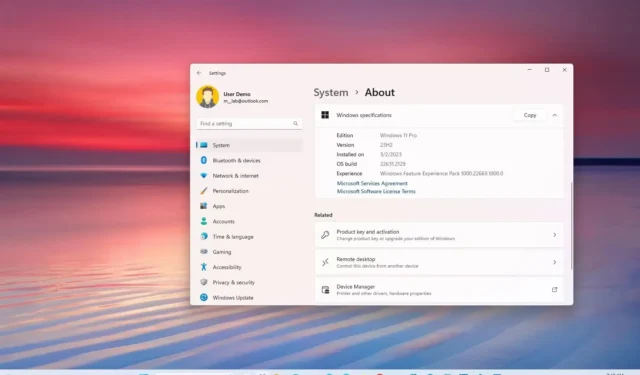
Windows 11 build 22631.2129 (KB5029359) è ora disponibile con una serie di nuove funzionalità abilitate per impostazione predefinita che dovrebbero arrivare con la versione 23H2 e la build di anteprima 22621.2129 (KB5029359) con funzionalità disattivate per impostazione predefinita per i computer registrati nel Canale Beta .
La build 22631.2129 per Windows 11, secondo le modifiche ufficiali , introduce la prima anteprima di Windows Copilot nel Beta Channel. Questo volo implementa anche Dev Drive, che è una nuova esperienza nell’app Impostazioni per creare ambienti di archiviazione utilizzando la tecnologia Resilient File System (ReFS). L’Assistente vocale di Windows migliora l’interazione con Excel e Voice Access ottiene nuove esperienze di creazione di testo ed è ora accessibile dalla schermata di blocco.
Inoltre, la build 22631.2129 di Windows 11 include un nuovo criterio che promuove un’esperienza utente su computer collegati ad AAD per scenari di autenticazione di base senza richiedere una password per Windows Hello for Business (WHFB). La funzione Cast riceve modifiche per renderla più facile da trovare e utilizzare, e la funzione Presence Sensing ora include Adaptive Dimming e puoi configurare l’esperienza attraverso l’esperienza predefinita.
Infine, il menu Start migliora la sezione “Consigliati” con un’anteprima più ricca quando si passa con il mouse sui file, la barra delle applicazioni ottiene una nuova icona per le notifiche, Task Manager aggiorna il design della pagina delle impostazioni in modo che corrisponda al linguaggio di progettazione di Windows 11 e tu troverà alcuni miglioramenti nell’app Impostazioni.
Windows 11 build 22631.2129 nuove funzionalità
Ecco tutte le nuove funzionalità e i miglioramenti per l’ultima versione di Windows 11 nel Canale Beta:
Copilota di Windows
A partire dalla build 22631.2129, Windows 11 sta finalmente introducendo un’anteprima di Windows Copilot. La società osserva che questa versione mira a presentare l’interfaccia, ma “funzionalità aggiuntive arriveranno in futuro nelle anteprime future”.
Per iniziare con Windows Copilot, devi solo fare clic sul nuovo pulsante “Copilot” nella barra delle applicazioni o utilizzare la scorciatoia da tastiera “Tasto Windows + C” . L’esperienza utilizza “lo stesso account Microsoft (MSA) o Azure Active Directory (AAD) utilizzato per accedere a Windows”.
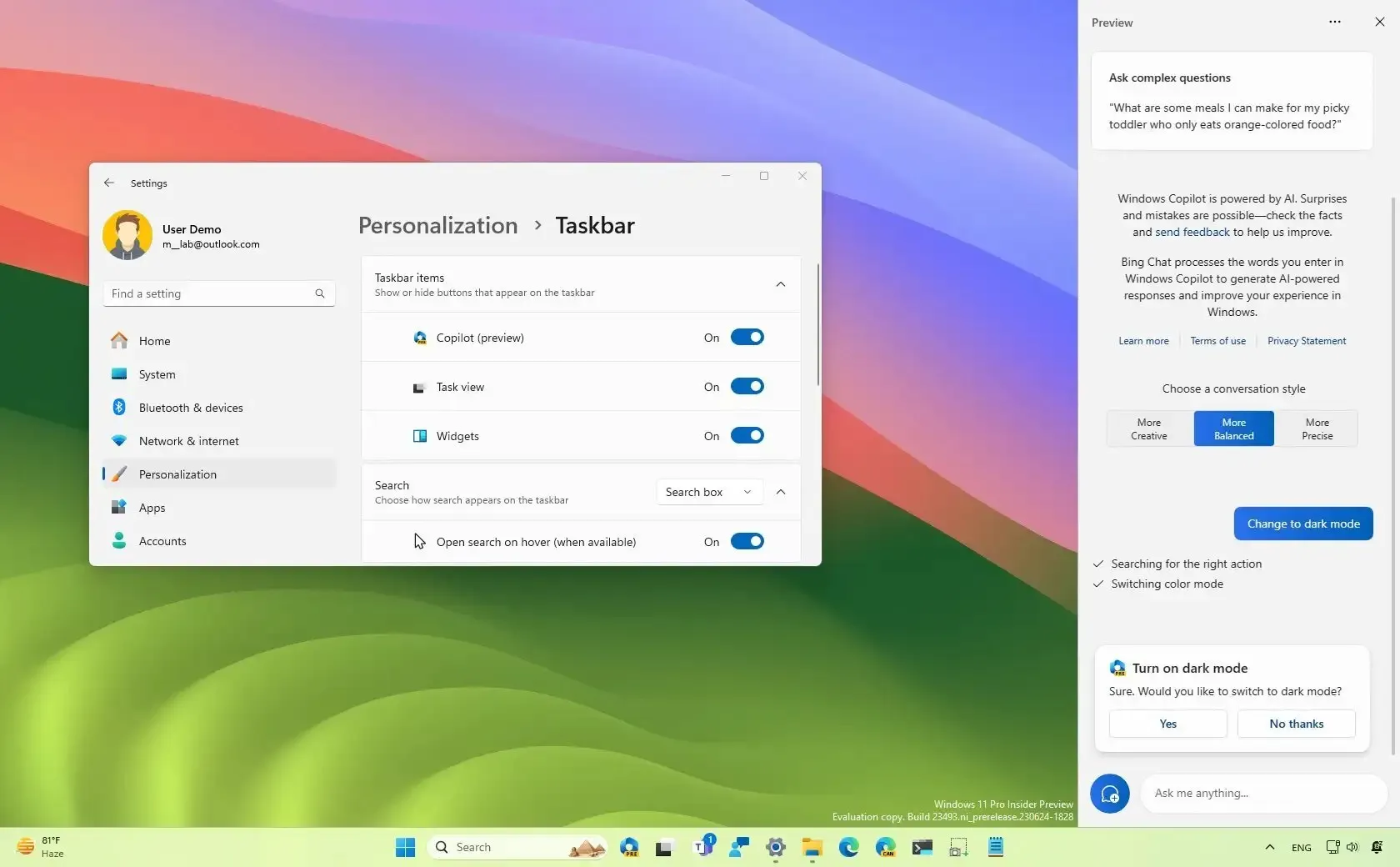
Il chatbot appare come una barra laterale ancorata a destra dove non si sovrappone al contenuto del desktop e viene eseguito senza ostacoli insieme alle tue app.
In questo volo, puoi chiedere a Windows Copilot cose come: “Passa alla modalità oscura”, “Attiva non disturbare”, “Fai uno screenshot”, “Riepiloga questo sito Web” (scheda Attiva in Microsoft Edge), ” Scrivi una storia su un cane che vive sulla luna” e “Fammi una foto di uno stagno di pesci koi sereno con ninfee”.
La funzionalità si basa su Microsoft Edge, quindi il dispositivo deve avere la versione 115.0.1901.150 o successiva oltre alla build 23493.
Se la funzione non è disponibile nella tua installazione, puoi abilitare Windows Copilot con queste istruzioni.
Menu iniziale
Come parte delle modifiche al menu Start, la sezione “Consigliati” ora offre un’anteprima più ricca quando si passa con il mouse sui file per i dispositivi registrati utilizzando un account AAD, ma la società afferma che la funzione arriverà anche agli utenti con un account Microsoft. Inoltre, quando si fa clic con il pulsante destro del mouse sui consigli sui file cloud, ora è disponibile un’opzione per condividere rapidamente questi file.
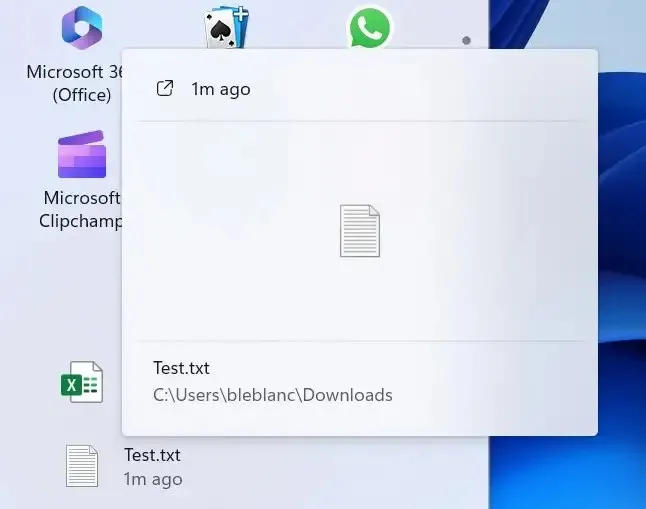
Inoltre, il menu “Tutte le app” ora mostrerà un’etichetta “Sistema” per i componenti di sistema.
Barra delle applicazioni
A partire da Windows 11 build 22631.2129, l’icona a forma di campana per le notifiche non mostrerà più il contatore. Invece, le notifiche ora verranno visualizzate come una campana nella barra delle applicazioni e, quando arrivano nuove notifiche, la campana si colorerà in base al colore dell’accento del sistema. Quando non ci sono notifiche e l’orologio è visibile, la campana sarà vuota.
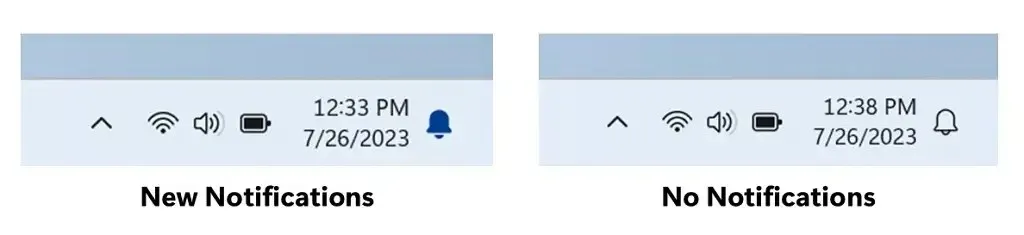
Assistente vocale di Windows
In Excel, l’Assistente vocale di Windows offre ora un’esperienza di lettura più concisa ed efficiente. Gli annunci hanno la priorità in base alle informazioni necessarie per sfogliare una cartella di lavoro e sono personalizzabili utilizzando comode scorciatoie da tastiera.
Per abilitare gli annunci avanzati, devi installare l’ultima anteprima di Windows e l’anteprima di Office e avviare l’Assistente vocale utilizzando la scorciatoia da tastiera “Control + Windows + Invio”.
Microsoft ha anche pubblicato una pagina con maggiori dettagli sull’utilizzo del supporto Enhanced Narrator su Excel .
Accesso vocale
Sulla build 22631.2129, ora è possibile utilizzare Voice Access dalla schermata di blocco utilizzando il menu Accessibilità nell’angolo in basso a destra.
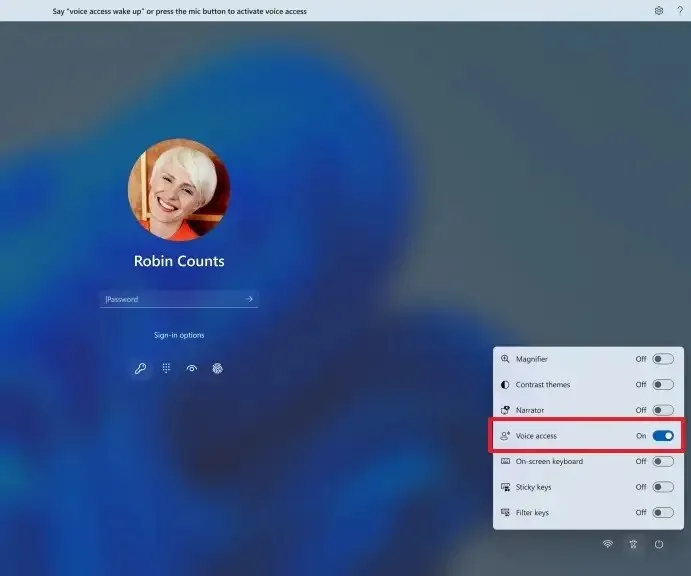
Inoltre, puoi seguire le istruzioni sulla barra di accesso vocale per concentrarti sul campo della password e utilizzare la voce per dettare la password o il PIN. Inoltre, è possibile dire “mostra tastiera” per richiamare la tastiera tattile con le etichette dei numeri su di essa. Puoi pronunciare i numeri sui tasti per inserire le lettere ad esso associate.
Infine, puoi anche utilizzare altri comandi, come “mostra numeri” o “fai clic su [nome elemento]” per accedere ad altri elementi nella schermata di blocco o nel prompt UAC.
Lancio
Windows 11 build 22631.2129 introduce varie modifiche per Cart, che è la funzione che consente di estendere in modalità wireless il display a un altro computer, TV o altri display esterni nelle vicinanze.
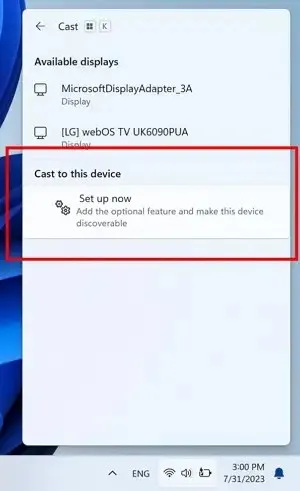
La società afferma che sta migliorando la rilevabilità e rendendola più facile da usare aggiungendo un suggerimento per utilizzare Cast con una notifica di brindisi quando rileva che stai svolgendo attività multitasking, come passare spesso da una finestra all’altra per completare un’attività o utilizzare Snap Assist .
Inoltre, la funzione fornirà una guida in linea all’interno del flyout Cast in Impostazioni rapide per installare la funzione opzionale Wireless Display e offrire una migliore rilevabilità del computer ad altri dispositivi tramite la pagina delle impostazioni “Proiezione su questo PC”.
Rilevamento presenza
Sui dispositivi con sensori di presenza che supportano il rilevamento dell’attenzione, Windows 11 build 23516 introduce l’Adaptive Dimming.
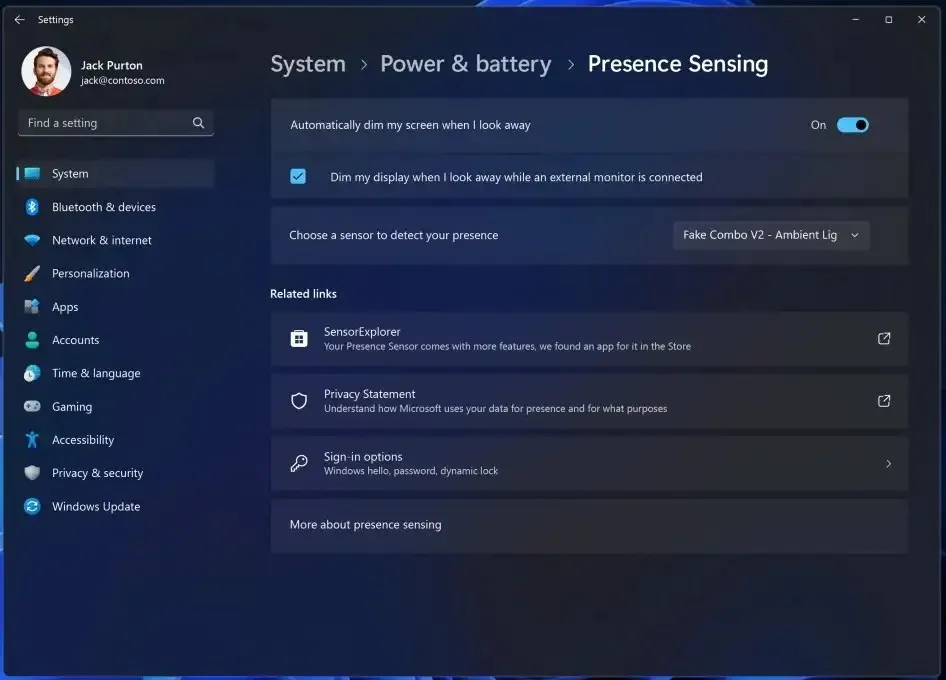
Inoltre, Wake-on Approach, Lock-on Leave e Adaptive Dimming fanno parte del rilevamento della presenza e ora possono essere abilitati tramite il processo di configurazione dell’esperienza preconfigurata quando si scelgono le impostazioni sulla privacy per il dispositivo.

Gestore attività
In questo volo, Task Manager apporta un aggiornamento alla pagina delle impostazioni in modo che corrisponda al design di Windows 11.
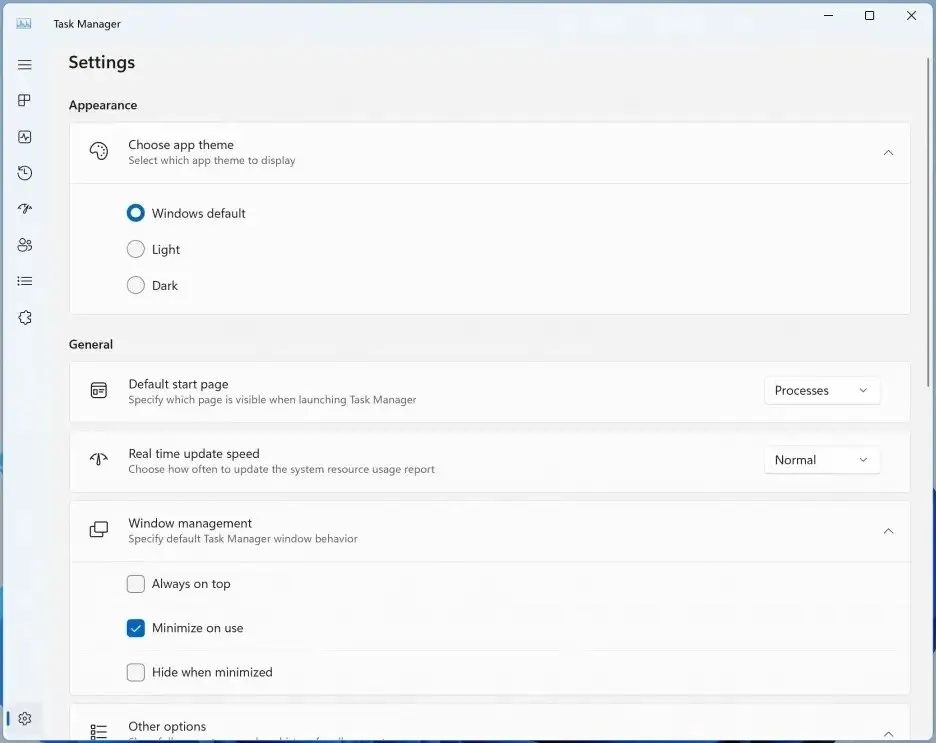
Appuntamento
Inoltre, lo sviluppo sta migliorando l’esperienza dell’utente quando si cambiano i fusi orari, compresi i casi di scarsa fiducia nei dati sulla posizione. Secondo la società, la nuova modifica visualizza una notifica non ignorabile per l’accettazione o il rifiuto della modifica e richiede all’utente una conferma prima di modificare il fuso orario.
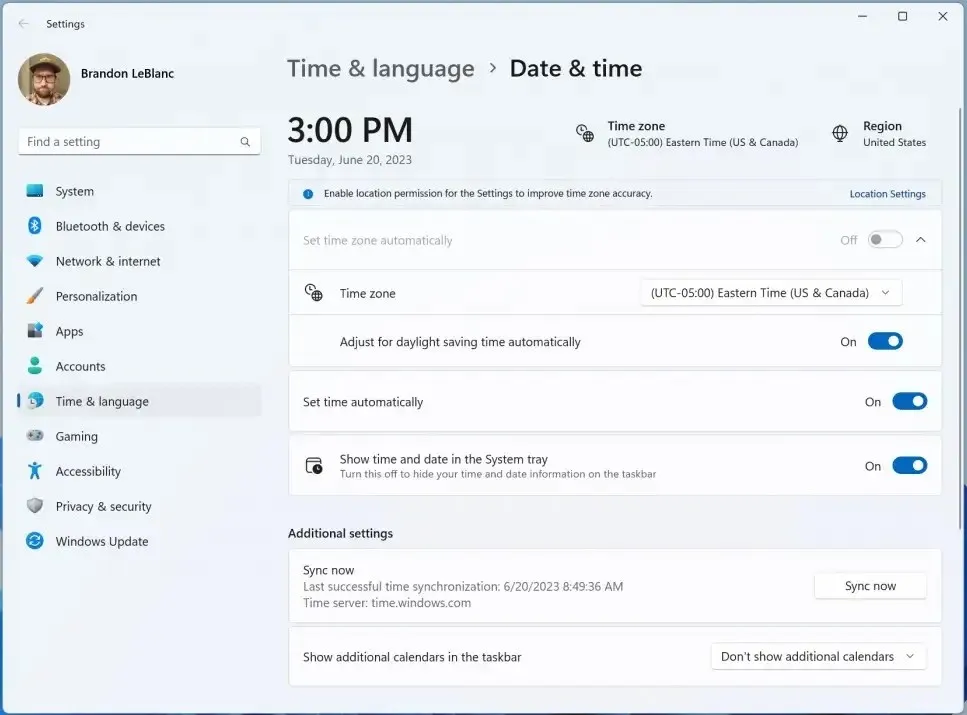
Inoltre, troverai alcune modifiche durante la modifica del fuso orario. Se le impostazioni di posizione sono disabilitate, verrà mostrato un avviso all’utente, che gli consiglierà di abilitare le impostazioni di posizione per garantire regolazioni accurate del fuso orario.
Unità di sviluppo
Come parte delle modifiche e delle nuove funzionalità per l’app Impostazioni, la pagina “Dischi e volumi” introduce la funzionalità “Dev Drive” che consente agli sviluppatori di creare unità virtuali spaziali utilizzando la tecnologia Resilient File System (ReFS) e include ottimizzazioni e funzionalità del file system che consentono agli sviluppatori di gestire meglio le proprie prestazioni e il proprio profilo di sicurezza.
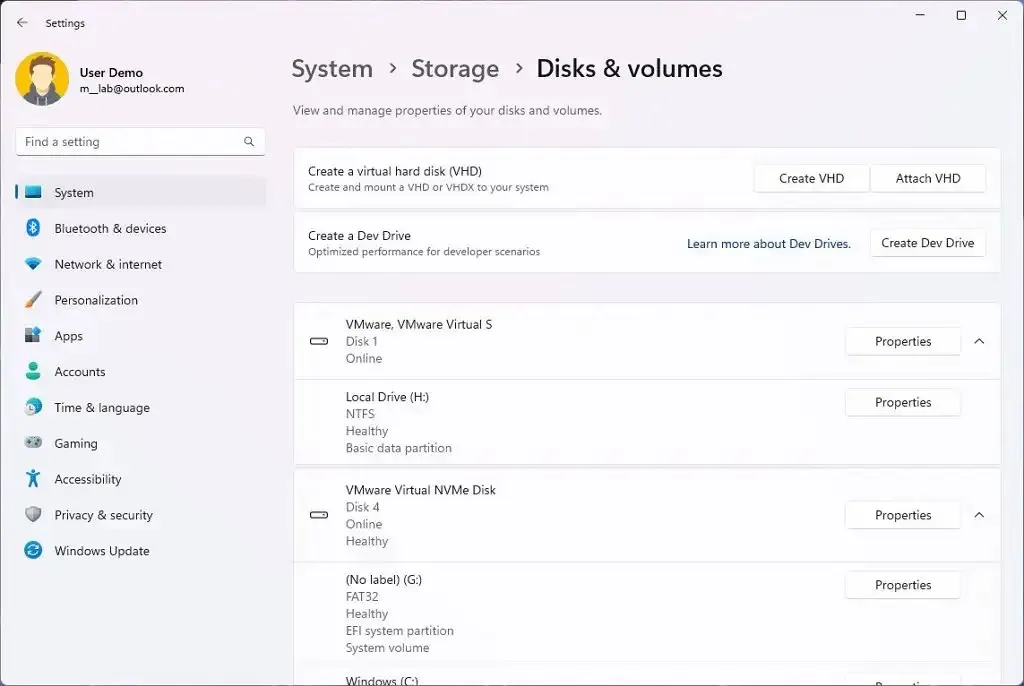
Secondo l’azienda, questa funzionalità non è progettata per carichi di lavoro generali come librerie di documenti, installazione di applicazioni in pacchetto o strumenti non per sviluppatori. Invece, è stato progettato specificamente per soddisfare le esigenze degli sviluppatori per ospitare il codice sorgente del progetto, le cartelle di lavoro e le cache dei pacchetti.
Troverai questa funzione in Impostazioni > Sistema > Archiviazione > Impostazioni di archiviazione avanzate > Dischi e volumi o tramite Prompt dei comandi o PowerShell. Come requisito, il Dev Drive deve avere una dimensione di almeno 50 GB (o superiore) e il computer deve disporre di almeno 8 GB di memoria.
Windows Hello per le aziende
Come parte di Windows Hello for Business, la build 23506 di Windows 11 include un nuovo criterio “EnablePasswordlessExperience” che promuove un’esperienza utente su computer collegati ad AAD per scenari di autenticazione di base senza richiedere una password.
Una volta configurato, il criterio rimuove le password dall’esperienza utente, sia per l’accesso al dispositivo che per gli scenari di autenticazione in sessione come i gestori di password in un browser Web, “Esegui come” amministratore o come uno scenario utente diverso e Controllo dell’account utente (UAC). Gli utenti esploreranno i propri scenari di autenticazione di base usando Windows Hello for Business al posto delle password.
Windows 11 build 22631.2129 correzioni
Questa implementazione porta anche una serie di correzioni e miglioramenti per entrambe le build:
Esplora file
- Le scorciatoie da tastiera per impostare lo stato attivo sulla casella di ricerca (CTRL + F, CTRL + E, F3) dovrebbero funzionare ora.
- Risolto un problema per cui il menu a discesa nella barra degli indirizzi poteva apparire completamente vuoto.
Barra delle applicazioni
- Risolto un problema che impediva l’apertura delle impostazioni rapide quando si selezionavano le icone di rete, volume e batteria nella barra delle applicazioni.
Risolti alcuni problemi che causavano arresti anomali di explorer.exe e portavano a problemi di affidabilità della barra delle applicazioni.- Microsoft rileva un paio di problemi noti per la barra delle applicazioni, Esplora file, Assistente vocale e Input.
- Risolto un problema per cui gli addetti ai lavori visualizzavano inaspettatamente una notifica che suggeriva di disattivare le notifiche per un’app denominata NotifyiconGeneratedAumid_*.
- Regolati i desktop, cambiando l’animazione per facilitare un po’ di più l’animazione.
Ingresso
- Risolto un arresto anomalo di ctfmon.exe negli ultimi due voli, che poteva influire sulla capacità di digitare.
Gestore attività
- Risolto un problema per cui alcune delle icone delle app nella sezione App di avvio di Task Manager erano molto piccole.
- Risolto un problema per cui il colore della selezione non veniva visualizzato correttamente se si utilizzava un tema a contrasto.
- Risolto un problema per cui lo stato attivo non veniva impostato correttamente per la ricerca se la finestra di Task Manager era abbastanza piccola da ridurre la ricerca a un’icona.
- Corretto l’allineamento dell’icona e del nome di Task Manager nella barra del titolo.
Installa build 22631.2129
Per scaricare e installare Windows 11 build 22631.2129, iscrivi il tuo dispositivo al Canale Beta utilizzando le impostazioni del “Programma Windows Insider” dalla sezione “Aggiornamento e sicurezza”.
Dopo aver registrato il computer nel programma, è possibile scaricare la build 22631.2129 dalle impostazioni di “Windows Update” facendo clic sul pulsante “Controlla aggiornamenti” . Tuttavia, se non conosci il programma Windows Insider, avrai bisogno di un dispositivo che soddisfi i requisiti minimi di sistema per ricevere l’aggiornamento. Se il dispositivo riceve la build 22621.2129, puoi attivare l’ interruttore “Ricevi gli ultimi aggiornamenti non appena sono disponibili” per passare alla build 22631.2129.



Lascia un commento